ይህ wikiHow ፋይሎችን ከኦዲዮ ሲዲ ወደ ኮምፒተርዎ ለመቅደድ (ለመንቀል>) እንዲሁም ፕሮግራሙን በመጠቀም ፋይሎችን ወደ ሲዲ (ማቃጠል) እንዴት እንደሚያቃጥል ያስተምራል። ሲዲዎችን ለመቅዳት ወይም ለማቃጠል ኮምፒተርዎ የዊንዶውስ ሚዲያ ማጫወቻ ፕሮግራም እና የዲቪዲ ዲስክ ድራይቭ ሊኖረው ይገባል።
ደረጃ
ዘዴ 1 ከ 2 - ፋይሎችን ከሲዲ መቅዳት (መቀደድ)
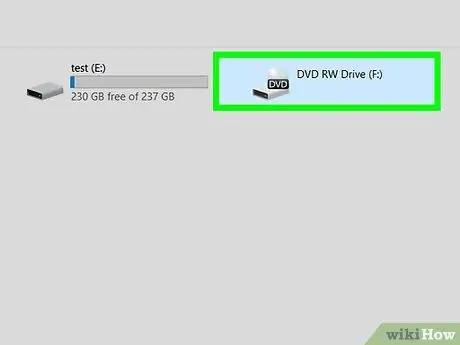
ደረጃ 1. ሲዲውን በኮምፒተርዎ ዲቪዲ ድራይቭ ውስጥ ያስገቡ።
በኮምፒተርዎ ዲቪዲ ድራይቭ ላይ ወደ ፊት ለፊት ሲገልፁ በሚፈልጓቸው ፋይሎች ሲዲውን ያስቀምጡ።
- የኮምፒውተርዎ ዲስክ ድራይቭ በ "ዲቪዲ" ካልተሰየመ ትክክለኛው የመንጃ ዓይነት አይደለም እና ሲዲዎችን ለመቅዳት ወይም ለማቃጠል ሊያገለግል አይችልም።
- ሲዲውን ሲያስገቡ ዊንዶውስ ሚዲያ ማጫወቻ ከተከፈተ ወደሚቀጥሉት ሁለት ደረጃዎች ይቀጥሉ።
- የራስ -ሰር መስኮት ወይም ሌላ ፕሮግራም ከተከፈተ ከመቀጠልዎ በፊት መስኮቱን ወይም ፕሮግራሙን ይዝጉ።
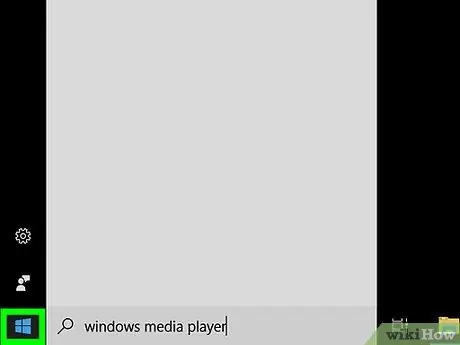
ደረጃ 2. የመነሻ ምናሌውን ይክፈቱ

በማያ ገጹ ታችኛው ግራ ጥግ ላይ ያለውን የዊንዶውስ አርማ ጠቅ ያድርጉ። ከዚያ በኋላ የመነሻ ምናሌው ይታያል።
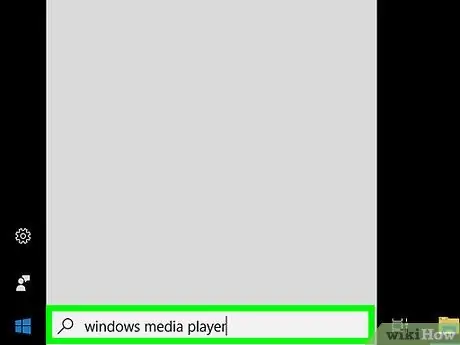
ደረጃ 3. የዊንዶውስ ሚዲያ ማጫወቻን ይክፈቱ።
የዊንዶውስ ሚዲያ ማጫወቻን ይተይቡ እና አዶውን ጠቅ ያድርጉ “ ዊንዶውስ ሚዲያ ማጫወቻ በጀምር ምናሌ አናት ላይ ብርቱካናማ ፣ ሰማያዊ እና ነጭ ነው።
በጀምር ምናሌ አናት ላይ የዊንዶውስ ሚዲያ ማጫወቻ አዶን ካላዩ ፕሮግራሙ በኮምፒተርዎ ላይ ላይጫን ይችላል። የዊንዶውስ ሚዲያ ማጫወቻ በአንዳንድ የዊንዶውስ 10. ስሪቶች ውስጥ እንደ ነባሪ ፕሮግራም አልተካተተም። ሆኖም ፣ ንፁህ የመጫን ሂደት ብዙውን ጊዜ የዊንዶውስ ሚዲያ ማጫወቻ ፕሮግራምን ወደ ኮምፒተርዎ ሊጨምር ይችላል።
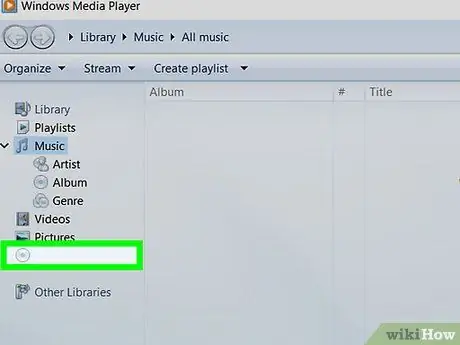
ደረጃ 4. ሲዲውን ይምረጡ።
በፕሮግራሙ መስኮት በግራ በኩል የሲዲውን ስም ጠቅ ያድርጉ።
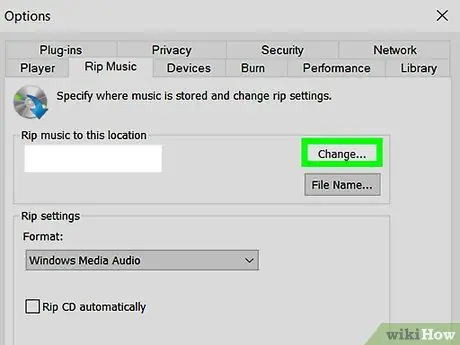
ደረጃ 5. አስፈላጊ ከሆነ የቅጂውን ቦታ ይለውጡ።
የሲዲ ፋይሎችን ለመቅዳት የፈለጉበትን አቃፊ ለመለወጥ ከፈለጉ እነዚህን ደረጃዎች ይከተሉ ፤
- ጠቅ ያድርጉ የሪፕ ቅንብሮች ”በመስኮቱ አናት ላይ።
- ጠቅ ያድርጉ ተጨማሪ አማራጮች… በተቆልቋይ ምናሌ ውስጥ።
- ጠቅ ያድርጉ ለውጦች… በመስኮቱ በላይኛው ቀኝ ጥግ ላይ።
- አዲስ አቃፊ ይምረጡ ፣ ከዚያ ጠቅ ያድርጉ እሺ በሚከፈተው መስኮት ታችኛው ክፍል ላይ።
- አዝራሩን ጠቅ ያድርጉ " እሺ ”ከመስኮቱ በታች።
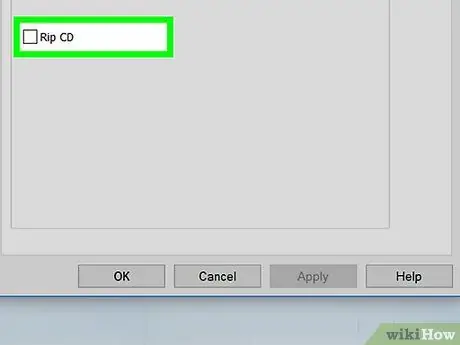
ደረጃ 6. ሪፕ ሲዲ የሚለውን ጠቅ ያድርጉ።
በመስኮቱ አናት ላይ ነው። ከዚያ በኋላ ዊንዶውስ ሚዲያ ማጫወቻ ፋይሎቹን ከሲዲው ወደ ኮምፒዩተር ይገለብጣል።
- የመቧጨሩ ሂደት በአንድ ዘፈን አንድ ደቂቃ (ወይም ከዚያ በላይ) ሊወስድ ይችላል።
- የመቁረጫ ሂደቱን ለማቆም ፣ “ጠቅ ያድርጉ” መቀደድ አቁም ”በመስኮቱ አናት ላይ።
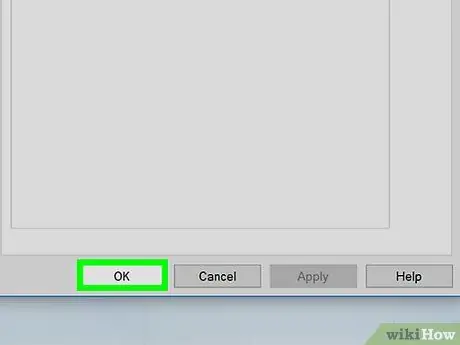
ደረጃ 7. ሲጠየቁ እሺን ጠቅ ያድርጉ።
ይህ አዝራር የሚያመለክተው ፋይሎቹ ከሲዲው ወደ ኮምፒዩተር እንደተገለበጡ ነው።
የተገለበጡበትን አቃፊ በመክፈት የአርቲስት ስም (ወይም “ሁለቴ ጠቅ በማድረግ) ከሲዲ የተቀዱትን ፋይሎች ማየት ይችላሉ። ያልታወቀ አርቲስት ”) ፣ እና የአልበሙን አቃፊ ሁለቴ ጠቅ በማድረግ።
ዘዴ 2 ከ 2 - ሲዲ ያቃጥሉ
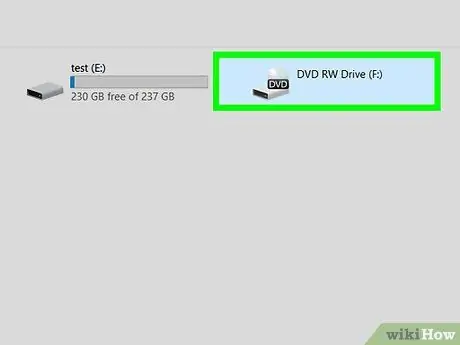
ደረጃ 1. ባዶ ሲዲ በኮምፒተርዎ ዲቪዲ ድራይቭ ውስጥ ያስገቡ።
አዲስ ሲዲ-አር ወይም ሲዲ-አርደብሊው (ወይም የማከማቻ ሲዲ ፣ አዲስ ዲቪዲ መፍጠር ከፈለጉ) መጠቀም አለብዎት።
- የኮምፒውተርዎ ዲስክ ድራይቭ በ "ዲቪዲ" ካልተሰየመ ትክክለኛው የመንጃ ዓይነት አይደለም እና ሲዲዎችን ለመቅዳት ወይም ለማቃጠል ሊያገለግል አይችልም።
- ሲዲውን ሲያስገቡ ዊንዶውስ ሚዲያ ማጫወቻ ከተከፈተ ወደሚቀጥሉት ሁለት ደረጃዎች ይቀጥሉ።
- የራስ -ሰር መስኮት ወይም ሌላ ፕሮግራም ከተከፈተ ከመቀጠልዎ በፊት መስኮቱን ወይም ፕሮግራሙን ይዝጉ።
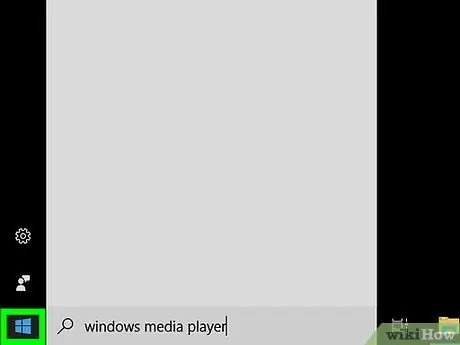
ደረጃ 2. የመነሻ ምናሌውን ይክፈቱ

በማያ ገጹ ታችኛው ግራ ጥግ ላይ ያለውን የዊንዶውስ አርማ ጠቅ ያድርጉ። ከዚያ በኋላ የመነሻ ምናሌው ይታያል።
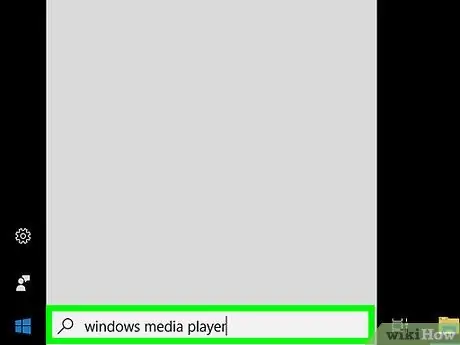
ደረጃ 3. የዊንዶውስ ሚዲያ ማጫወቻን ይክፈቱ።
የዊንዶውስ ሚዲያ ማጫወቻን ይተይቡ እና አዶውን ጠቅ ያድርጉ “ ዊንዶውስ ሚዲያ ማጫወቻ በጀምር ምናሌ አናት ላይ ብርቱካናማ ፣ ሰማያዊ እና ነጭ ነው።
በጀምር ምናሌ አናት ላይ የዊንዶውስ ሚዲያ ማጫወቻ አዶን ካላዩ ፕሮግራሙ በኮምፒተርዎ ላይ ላይጫን ይችላል። የዊንዶውስ ሚዲያ ማጫወቻ በአንዳንድ የዊንዶውስ 10. ስሪቶች ውስጥ እንደ ነባሪ ፕሮግራም አልተካተተም። ሆኖም ፣ ንፁህ የመጫን ሂደት ብዙውን ጊዜ የዊንዶውስ ሚዲያ ማጫወቻ ፕሮግራምን ወደ ኮምፒተርዎ ሊጨምር ይችላል።
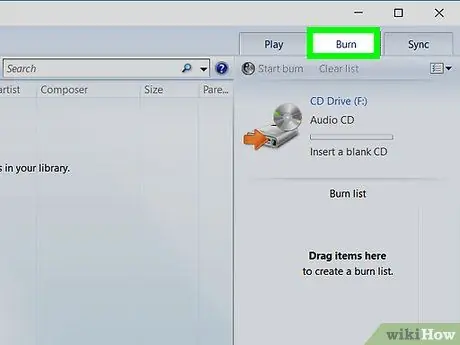
ደረጃ 4. የቃጠሎ ትርን ጠቅ ያድርጉ።
በመስኮቱ በላይኛው ቀኝ ጥግ ላይ ትር ነው።
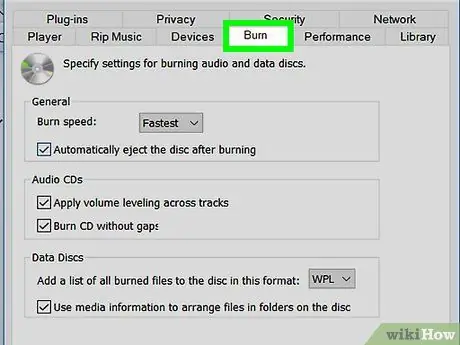
ደረጃ 5. የሲዲ ቅርጸቱን ይምረጡ።
በመኪና የሚጫወቱ የኦዲዮ ሲዲዎችን ወይም የሲዲ ማጫወቻዎችን ለመፍጠር ብዙውን ጊዜ ዊንዶውስ ሚዲያ ማጫወቻን መጠቀም ሲያስፈልግዎ ፣ የውሂብ ማከማቻ ሲዲዎችን ለመፍጠር ዊንዶውስ ሚዲያ ማጫወቻን መጠቀም ይችላሉ-
- በ “ማቃጠል” ክፍል አናት ላይ ያለውን “አማራጮች አቃጥሉ” አመልካች ምልክት አዶን ጠቅ ያድርጉ።
- ጠቅ ያድርጉ ኦዲዮ ሲዲ "በመሣሪያው ላይ ሊጫወት የሚችል የድምጽ ሲዲ ለመፍጠር ወይም" የውሂብ ሲዲ ወይም ዲቪዲ ”የፋይል ማከማቻ ሲዲ ለመፍጠር።
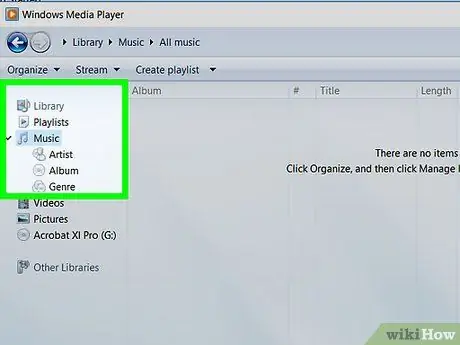
ደረጃ 6. ዘፈኖችን ወደ ሲዲ ያክሉ።
መደበኛ የድምጽ ሲዲ ለመፍጠር በጠቅላላው የ 80 ደቂቃዎች ዘፈኖችን ማከል ይችላሉ። ጠቅ ያድርጉ እና የሚፈለጉትን ዘፈኖች በ "ማቃጠል" ክፍል ውስጥ ወደ ፕሮግራሙ ዋና መስኮት ይጎትቱ።
የውሂብ ሲዲ መፍጠር ከፈለጉ የቪዲዮ እና የፎቶ ፋይሎችን ወደ ሲዲ ማከል ይችላሉ።
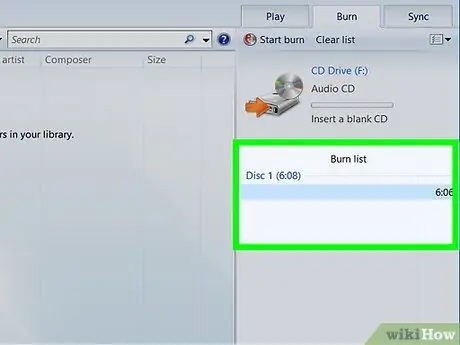
ደረጃ 7. ዘፈኖቹን በሚፈለገው ቅደም ተከተል ያዘጋጁ።
የጨዋታውን ቅደም ተከተል ለመለየት ዘፈኖችን ጠቅ ያድርጉ ወይም ይጎትቱ ወይም ይጎትቱ።
የውሂብ ሲዲ መፍጠር ከፈለጉ ይህንን ደረጃ ይዝለሉ።
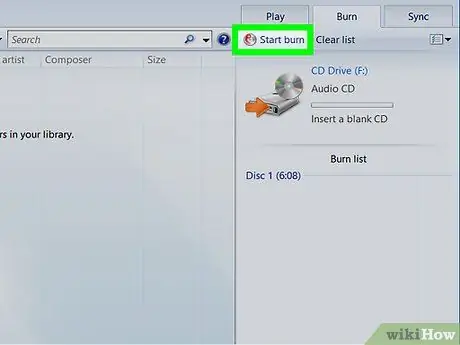
ደረጃ 8. ጠቅ ያድርጉ ጀምር ማቃጠል።
እሱ በ “ማቃጠል” ክፍል አናት ላይ ነው። ከዚያ በኋላ ዊንዶውስ ሚዲያ ማጫወቻ የተመረጡትን ዘፈኖች (ወይም ፋይሎች) ወደ ሲዲ ያቃጥላል ወይም ይገለብጣል። ሂደቱ ከተጠናቀቀ በኋላ ሲዲው ከኮምፒዩተር ድራይቭ ይወጣል።







